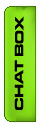Latest Post
19.04
Langkah awal dalam mendesain program database adalah melakukan koneksi
ke database, dalam hal ini yang saya akan gunakan adalah Mysql. umumnya
koneksi diawali dengan pendeklarasian variabel - variabel yang digunakan
dengan setting variabel tersebut dalalm Form load. sebelum membuat
sebuah fungsi pembuka database, kita harus memaktifkan komponen "refensi
ADO" dengan cara :
1. klik menu project,
2. klik menu references
3. centang microsoft Aktivec Data Object 2.6 Libarary
pastikan anda sudah mempunyai ODBC Connector, jika belum punya silahkan download disini , setelah itu
Scrip yang di gunakan adalah seperti ini..
taruhlah pada sebuah modul
Option Explicit
Public bukadb As New ADODB.Connection
Public Str As String
Public Sub bukadatabase()
Set bukadb = New ADODB.Connection
str = "DRIVER={MYSQL ODBC 3.51 Driver};" & _
" server=localhost; " & _
" password=; " & _
" database=coba;" & _
" user=root;"
bukadb.CursorLocation = adUseClient
If bukadb.State = adStateOpen Then
bukadb.Close
bukadb.Open str
Else
bukadb.Open str
End If
End Sub
sederhana bukan,,, jika kita ingin membuka koneksi ke database cukup menggundang fungsi bukadatabase, yangditaruhakan pada From_load (), dengan cara "CALL bukadatabase"...
semoga bermanfaat,,,
Membuat Koneksi Visual Basic 6.0 ke Mysql
1. klik menu project,
2. klik menu references
3. centang microsoft Aktivec Data Object 2.6 Libarary
pastikan anda sudah mempunyai ODBC Connector, jika belum punya silahkan download disini , setelah itu
Scrip yang di gunakan adalah seperti ini..
taruhlah pada sebuah modul
Option Explicit
Public bukadb As New ADODB.Connection
Public Str As String
Public Sub bukadatabase()
Set bukadb = New ADODB.Connection
str = "DRIVER={MYSQL ODBC 3.51 Driver};" & _
" server=localhost; " & _
" password=; " & _
" database=coba;" & _
" user=root;"
bukadb.CursorLocation = adUseClient
If bukadb.State = adStateOpen Then
bukadb.Close
bukadb.Open str
Else
bukadb.Open str
End If
End Sub
sederhana bukan,,, jika kita ingin membuka koneksi ke database cukup menggundang fungsi bukadatabase, yangditaruhakan pada From_load (), dengan cara "CALL bukadatabase"...
semoga bermanfaat,,,
19.03
agar koneksi berhasil ada beberapa persyaratan yang harus dipenuhi ,yaitu :
bukadb.CursorLocation = adUseClient
Set DataGrid1.DataSource = rs_pegawai
Setelah itu kita bisa menaruh kode untuk menampilkan Data pada Datagrid pada From_load, kode yang digunakan adalah sebagai berikut.
From_load
call bukadatase 'prosedur membuka database biasannyadi taruh di model
Set rs_pegawai = New ADODB.Recordset
rspegwai.Open "SELECT * FROM pegawai ORDER BY npp", _
bukadb, adOpenDynamic, adLockOptimistic
Set DataGrid1.DataSource = rs_pegawai
End Sub
setelah itu bisa kita RUN, maka akan Tampil Sebuah data di DataGrid
download file
Semoga Bermanfaat.....
Menampilkan Data ReCord pada DataGrid Visual Basic 6.0
- sebelum setting recordset dilakukan terlebih dahulu tentukan lokasi kursornya pada sisi Client, biasanya jadi satu sama modul koneksi ke database.
bukadb.CursorLocation = adUseClient
- yang dikoneksikan dengan DataGrid adalah nama recordsetnya, yaitu disetting lewat kode - kode program.
Set DataGrid1.DataSource = rs_pegawai
Setelah itu kita bisa menaruh kode untuk menampilkan Data pada Datagrid pada From_load, kode yang digunakan adalah sebagai berikut.
From_load
call bukadatase 'prosedur membuka database biasannyadi taruh di model
Set rs_pegawai = New ADODB.Recordset
rspegwai.Open "SELECT * FROM pegawai ORDER BY npp", _
bukadb, adOpenDynamic, adLockOptimistic
Set DataGrid1.DataSource = rs_pegawai
End Sub
setelah itu bisa kita RUN, maka akan Tampil Sebuah data di DataGrid
download file
Semoga Bermanfaat.....
19.01
Kali ini kita akan membuat Form yang akan berfungsi intuk memasukan data ke databases,
Untuk menambah record dalam database di gunakan perintah sebagai berikut
sql = "INSERT INTO pegawai(npp,nama,jnskelamin,gol,gajiterima) VALUES(' " & txtnpp.Text & "', '" _
& txtnama.Text & "', '" _
& pilih & "', '" _
& cmbgol.Text & "', '" _
& txtgapok.Text & "')"
bukadb.Execute sql, , adCmdText
MsgBox "DISIMPAN"
kode program tadi di masukan pada BUTTON dengan nama Simpan,
 Semoga Bermanfaat ^_^
Semoga Bermanfaat ^_^
Membuat Form Inputan ke database Visual Basic 6.0
Untuk menambah record dalam database di gunakan perintah sebagai berikut
sql = "INSERT INTO pegawai(npp,nama,jnskelamin,gol,gajiterima) VALUES(' " & txtnpp.Text & "', '" _
& txtnama.Text & "', '" _
& pilih & "', '" _
& cmbgol.Text & "', '" _
& txtgapok.Text & "')"
bukadb.Execute sql, , adCmdText
MsgBox "DISIMPAN"
kode program tadi di masukan pada BUTTON dengan nama Simpan,

19.00
Membuat Form - form yang ada di Visual Basic 6.0 menjadi bergaya Xp
menggapa tidak, Anda cukup mencopy kode - kode di bawah ini di notepad..
<?xml version="1.0" encoding="UTF-8" standalone="yes"?>
<assembly xmlns="urn:schemas-microsoft-com:asm.v1" manifestVersion="1.0">
<assemblyIdentity
type="win32"
name="Microsoft.Windows.Editeur"
processorArchitecture="X86"
version="4.4.0.0"
/>
<description>Microsoft Visual Basic 6.0</description>
<dependency>
<dependentAssembly>
<assemblyIdentity
type="win32"
name="Microsoft.Windows.Common-Controls"
language="*"
processorArchitecture="X86"
version="6.0.0.0"
publicKeyToken="6595b64144ccf1df"
/>
</dependentAssembly>
</dependency>
</assembly>
Reneme lah Notepad anda dengan nama "vb6.exe.manifest" (tanpa tanda petik), misalkan anda menyimpan file notepad tadi dengan nama ok.txt, maka rename lah ok.txt menjadi vb6.exe.manifest, lalu di copy kan ke
- Progaram Files
- Microsoft Visual Studio
- VB98
maka tampilan form vb anda akan berubah menjadi gaya XP....
setelah di rombak menjadi tampilan xp
Semoga bermanfaat ^ _^
Mempercantik Tampilan Visual Basic 6.0 Menjadi tampilan XP
<?xml version="1.0" encoding="UTF-8" standalone="yes"?>
<assembly xmlns="urn:schemas-microsoft-com:asm.v1" manifestVersion="1.0">
<assemblyIdentity
type="win32"
name="Microsoft.Windows.Editeur"
processorArchitecture="X86"
version="4.4.0.0"
/>
<description>Microsoft Visual Basic 6.0</description>
<dependency>
<dependentAssembly>
<assemblyIdentity
type="win32"
name="Microsoft.Windows.Common-Controls"
language="*"
processorArchitecture="X86"
version="6.0.0.0"
publicKeyToken="6595b64144ccf1df"
/>
</dependentAssembly>
</dependency>
</assembly>
Reneme lah Notepad anda dengan nama "vb6.exe.manifest" (tanpa tanda petik), misalkan anda menyimpan file notepad tadi dengan nama ok.txt, maka rename lah ok.txt menjadi vb6.exe.manifest, lalu di copy kan ke
- Progaram Files
- Microsoft Visual Studio
- VB98
maka tampilan form vb anda akan berubah menjadi gaya XP....
setelah di rombak menjadi tampilan xp
Semoga bermanfaat ^ _^
Langganan:
Komentar (Atom)